Менеджер паролів LastPass
LastPass – менеджер паролів, який створить і збереже ваші паролі. Зберігання паролів в файлах або в браузері небезпечно. LastPass зашифрує ваш паролі і збереже в своїй хмарі на випадок, якщо у вас злетить Windows або хтось видалить ваш браузер. Також з допомогою LastPass ви зможете швидко заповнювати веб-форми.
LastPass вбудовується у всі популярні браузери, вміє імпортувати і експортувати паролі. У преміумного версії ви зможете використовувати LastPass на будь-якій кількості мобільних пристроїв. LastPass багатоплатформовий додаток, а це означає, що при зміні операційної системи Mac або Linux ви зможете продовжувати його використовувати.
Зміст статті
Установка LastPass


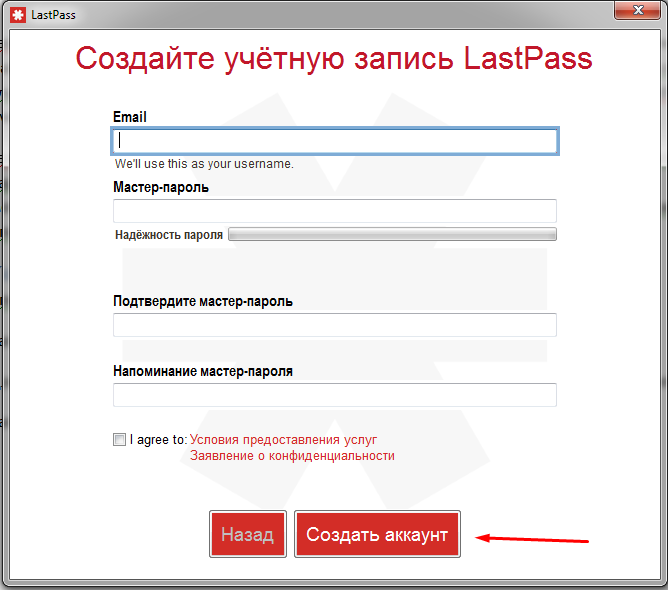

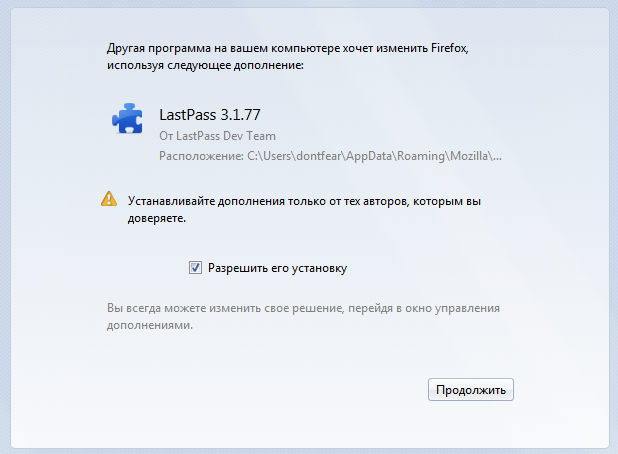
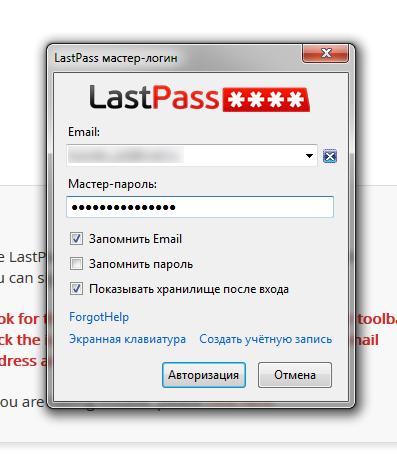
Налаштування LastPass
Після установки і входу в свій аккаунт LastPass ви побачите сховище LastPass.
Переходимо в «Профілі заповнення форм» і вибираємо «Створити профіль».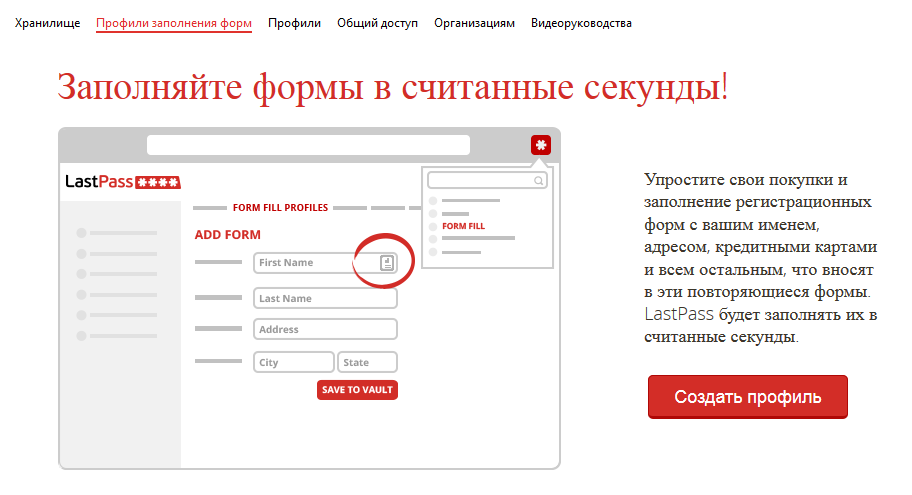
Заповнюємо форму. Ці дані будуть автоматично вводитися при реєстрації на різних сайтах.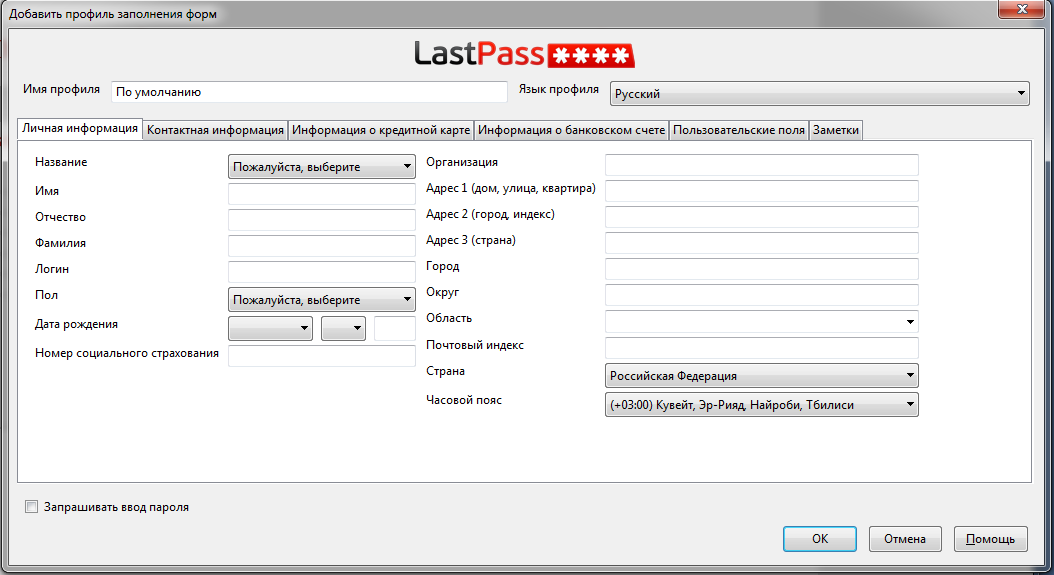
Використання LastPass
Тепер, коли LastPass налаштований, перейдемо до його використання. На прикладі реєстрації в Яндексі я покажу як використовувати форми і генерувати паролі.


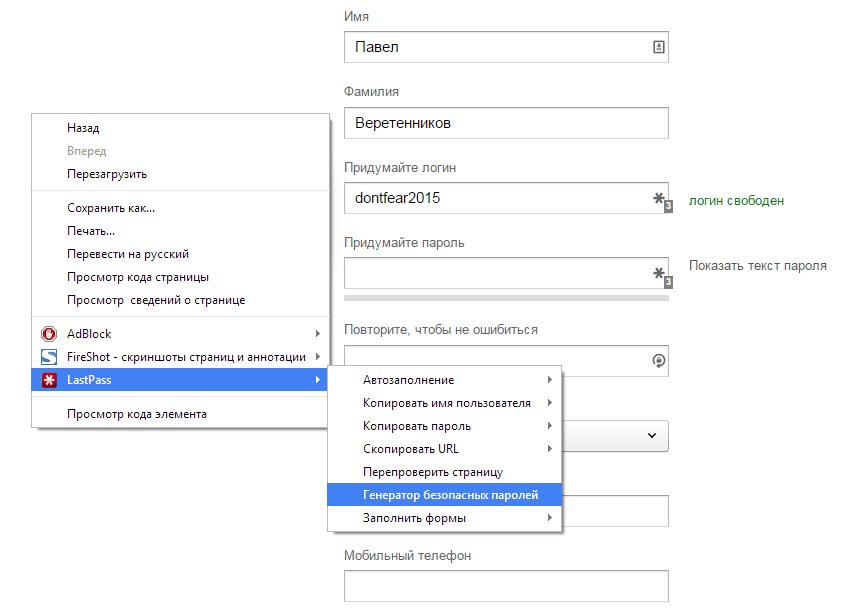
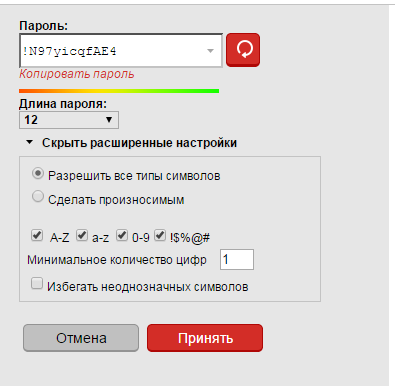
Таким чином можна легко реєструватися на сайтах і використовувати складні паролі. А при вході на сайт, на якому ви вже зареєстровані) натискаємо правою кнопкою миші по вільному полю і вибираємо «LastPass»-«Автозаповнення» і вибираємо потрібний обліковий запис.
При необхідності ви завжди можете знайти ці дані в Сховищі LastPass і змінити їх.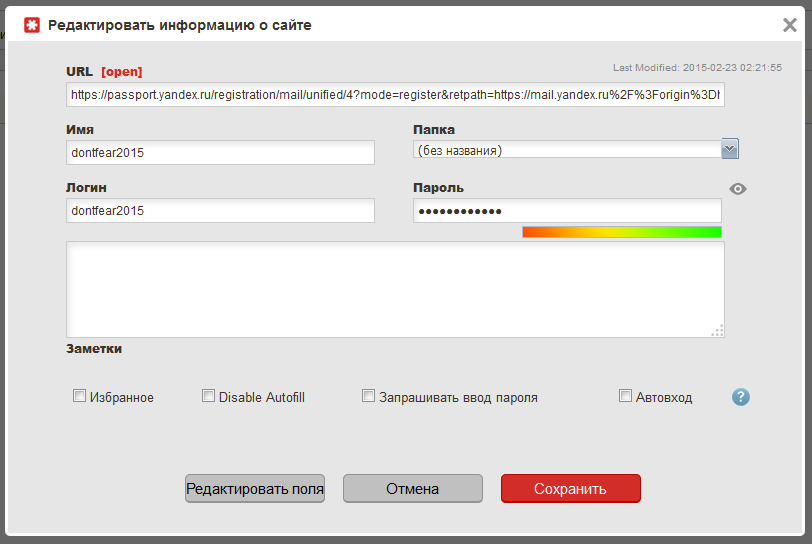
Замінивши всі свої старі паролі на безпечні ви сильно забезпечите своє життя в інтернеті.